산업기술








이 기사에서는 E3.series 2021의 또 다른 새로운 기능을 확인할 수 있습니다. 치수에 대한 텍스트는 개체의 치수 표시선을 끊도록 구성할 수 있습니다. 이를 통해 ANSI 표준에 대한 표시를 구현할 수 있습니다. 전체 비디오 기사를 보고 프로젝트를 최적화하십시오!
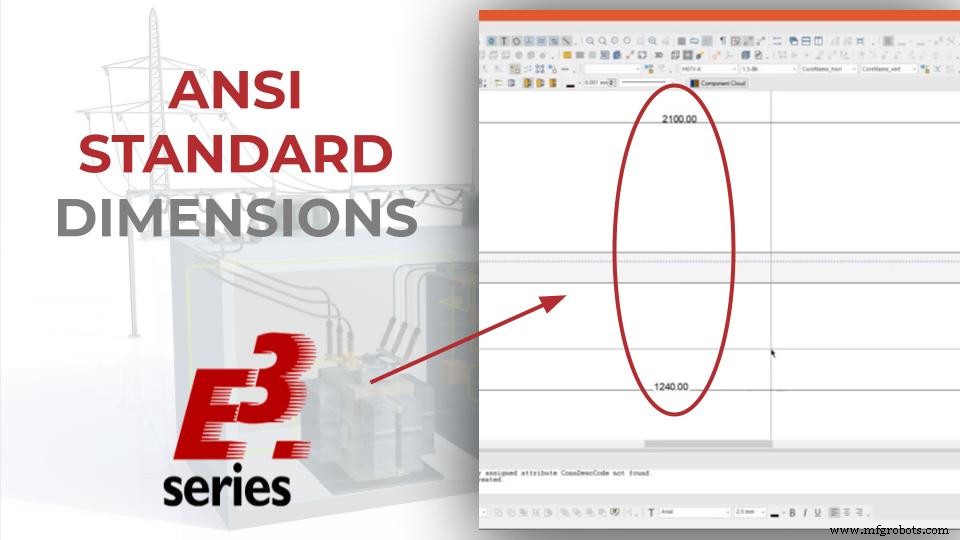 피>
피>
프로젝트는 패널 유형 시트의 삽입으로 시작됩니다. 이 시트 유형의 선택은 채널을 삽입할 수 있도록 정의되었지만 표시를 사용하여 모든 장치의 치수를 지정할 수 있습니다.
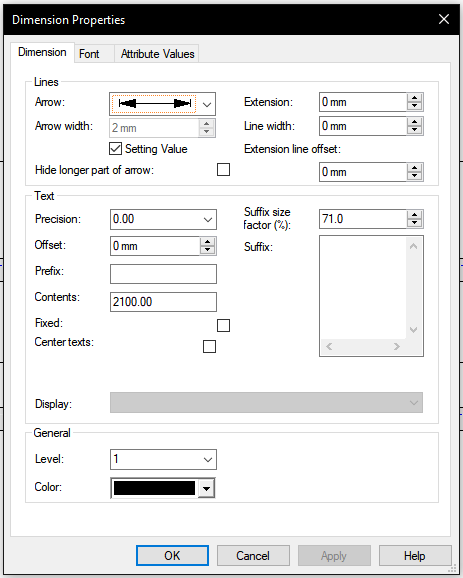
E3.series 차원 속성 창
그런 다음 치수가 삽입된 채널이 프로젝트에 추가됩니다. 이 옵션은 "Dimension" 버튼의 하단 메뉴 또는 키보드의 "M" 버튼을 사용하여 수행할 수 있습니다.
치수를 지정할 끝이 표시되고 삽입된 치수와 "치수 속성..."을 마우스 오른쪽 버튼으로 클릭하여 글꼴 설정을 지정합니다. 치수 설정은 세 가지 매개변수 조정으로 나뉩니다.
<울>그리고 각 옵션 내에서 조정할 수 있습니다.
기술 교육 과정을 통해 업계 최고의 E-CAE E3.series 도구를 지금 사용해 보십시오!
아래 배너를 클릭하세요
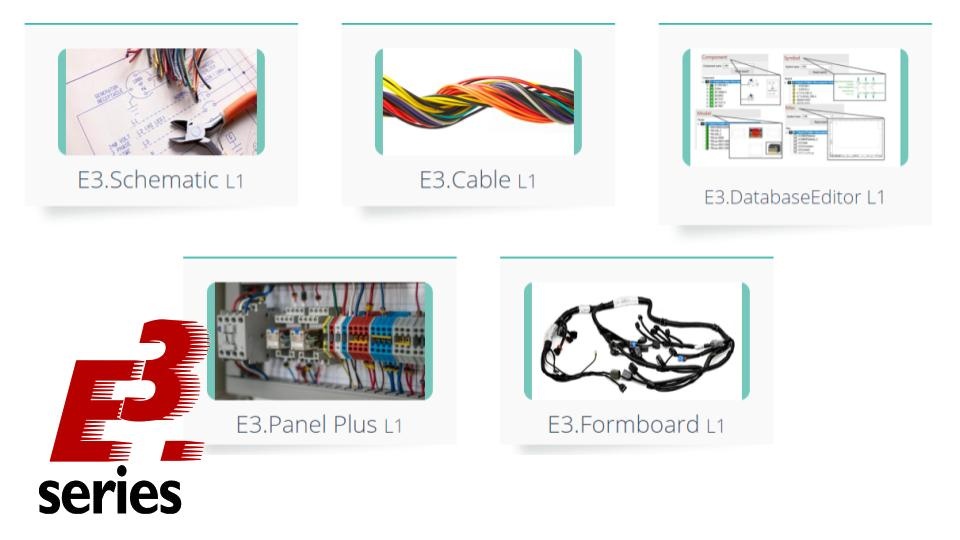
새로운 차원 시각화를 만들려면 "도구" - "설정..." - "치수" - "치수 텍스트"에서 옵션을 활성화하고 "효과"에서 "불투명" 옵션을 표시해야 합니다.
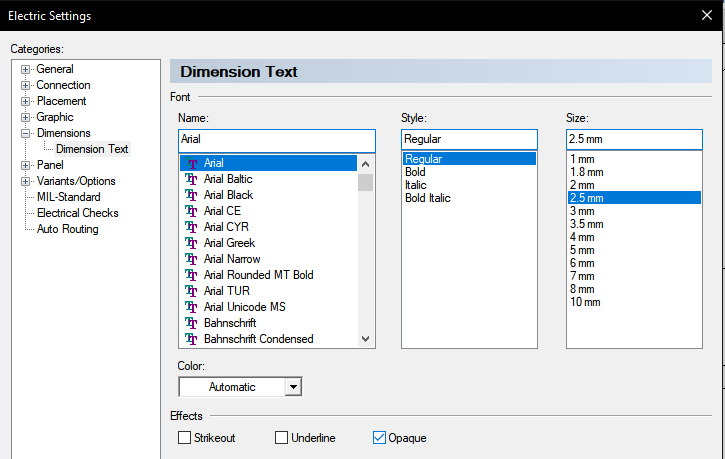
불투명 텍스트 옵션을 활성화하는 경로
더 많은 기술 동영상을 보려면 여기에서 YouTube 채널을 구독하세요.
마지막으로 새 채널이 프로젝트에 추가되고 치수가 지정됩니다. 이 새로운 기능이 제공하는 텍스트 서식의 차이를 볼 수 있습니다.
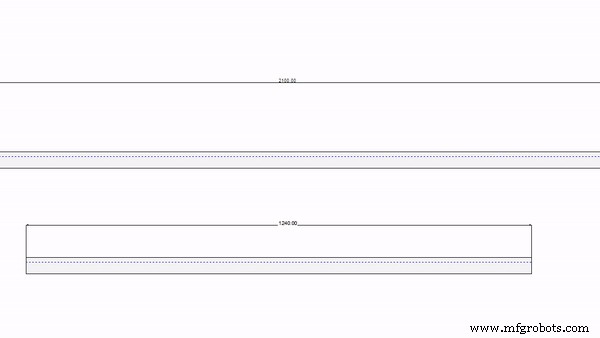.gif)
이 옵션을 사용하면 예를 들어 ANSI 표준에 따라 치수선 레이블을 구현할 수 있습니다.
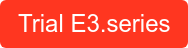
<시간>
E3.series를 무료로 다운로드하세요!
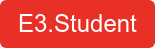
산업기술
스테인리스 스틸은 많은 프로젝트에서 탁월한 선택이 될 수 있습니다. 튼튼하고 튼튼하며 보기에도 좋습니다. 구리나 알루미늄과 같은 금속보다 내열성이 높고 부식에 덜 취약하며 다양한 등급으로 제공되므로 다양한 용도로 사용할 수 있습니다. 스테인리스 스틸의 장점 스테인리스 스틸은 부식과 얼룩에 강합니다. 그것은 강철 표면에 자연적으로 크롬 산화 피막을 형성하는 크롬을 포함합니다. 스테인리스 스틸이 손상 조건에 직면하면 필름이 산소와 접촉하여 금속 표면을 보호합니다. 제조업체는 강철의 내부식성을 개선하기 위해 다른 요소를 추가합니다.
조달 프로젝트의 최종 결과 평가에 대한 체계적인 접근 방식을 취하면 조달 프로젝트의 강점과 약점을 식별하는 데 도움이 될 수 있습니다. 조달, 공급업체 및 비즈니스의 무수한 기타 측면에 대한 접근 방식입니다. 철저한 분석이 없는 가정은 더욱 잘못된 길로 인도할 뿐이므로 조달 프로젝트 결과 스코어카드에 제시된 네 가지 주요 영역을 각각 조사하는 것이 중요합니다. 찾고 있는 것과 기대하는 것을 이해하는 데 도움이 되도록 이 분석 가이드는 각 영역과 미묘한 차이를 안내합니다. 품질 가장 먼저 받은 상품의 품질을 확인하고 싶을 것입니다